Come attivare eSIM su iPhone 14: Dual SIM con eSIM
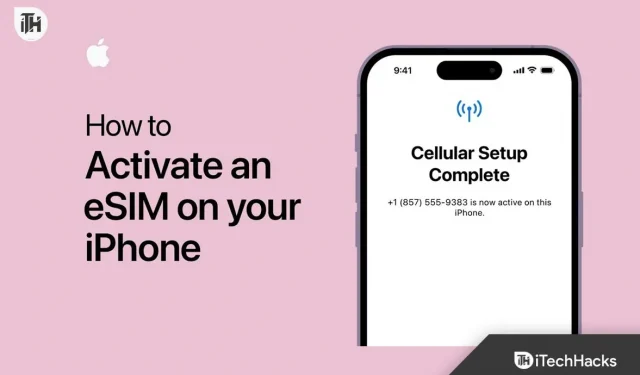
Il concetto di eSIM è stato visto per la prima volta su iPhone SE2 rilasciato nel 2020. Avanti veloce di 3 anni e ora abbiamo l’iPhone 14 che supporta anche eSIM. Tuttavia, non tutti conoscono l’utilizzo e l’attivazione di eSIM sul proprio iPhone. Inoltre, anche il concetto di utilizzare una eSIM come doppia SIM è scomodo per molti utenti. Ecco la nostra guida per aiutare gli utenti ad attivare eSIM su iPhone 14 e aiutarli anche a utilizzare le funzionalità dual SIM con eSIM.
Cos’è l’eSIM?
eSIM sta per carta SIM elettronica. Inoltre, una eSIM è completamente diversa da una SIM fisica tradizionale. Mentre la scheda SIM memorizza l’identità univoca del telefono in modo che possa connettersi alla rete domestica o identificarsi durante il roaming, l’eSIM memorizza tutto sul server.
La carta SIM consente all’operatore di associare un dispositivo mobile specifico con una serie di informazioni di contatto e finanziarie. Sebbene una eSIM sia programmabile, differisce da una scheda SIM tradizionale in quanto è installata in modo permanente sul dispositivo mobile.
Le informazioni necessarie per comunicare con una rete cellulare possono essere scaricate su di essa con la stessa facilità di una scheda rimovibile con un ID codificato. Anche se una eSIM svolge la stessa funzione di una SIM fisica (attivazione e integrazione della fatturazione), i gestori devono aggiornare le proprie reti per supportarle.
Come attivare eSIM su iPhone 14?
Se hai già un numero eSIM, puoi attivarlo facilmente sul tuo iPhone 14. Tuttavia, se non ne hai già uno ma hai una SIM fisica, devi contattare l’assistenza e farglielo sapere.
Dopo aver informato il servizio clienti del rilascio dell’eSIM, ti invieranno un’e-mail con le informazioni al riguardo e ti chiederanno anche di attendere 24 ore o più, a seconda del corriere. Ora che il tempo è passato, riceverai un codice QR.
Questo codice QR contiene tutte le informazioni necessarie al tuo iPhone per configurare una scheda SIM. Segui questi passaggi per aggiungere una eSIM utilizzando un codice QR:
- Sul tuo iPhone, apri Impostazioni.
- Vai al cellulare.
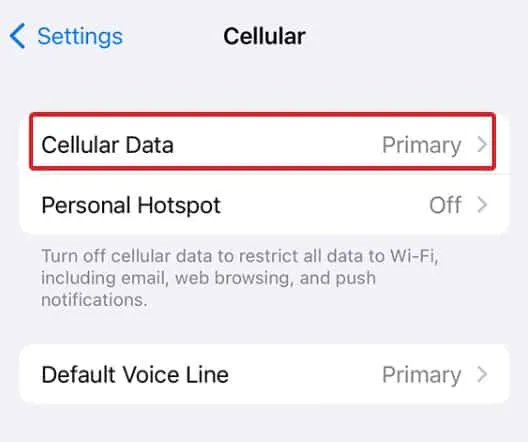
- Fai clic su “Aggiungi piano dati” e scansiona il codice QR. (Europa)
- Sugli altri telefoni, apri Impostazioni.
- Vai alla sezione “Dati mobili”.
- Fai clic su Aggiungi eSIM.
- Scansiona il codice QR.
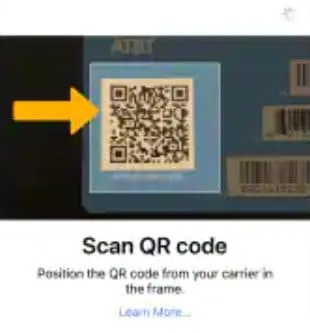
Al termine della scansione, vedrai alcune informazioni, fai clic su “Salva”. Quando avrai finito, riceverai un SMS dal tuo operatore che la tua eSIM è ora attivata.
Se non ricevi questo messaggio, avrai un numero di telefono che puoi chiamare per verificare i tuoi dati e poi il tuo responsabile dell’assistenza attiverà la tua eSIM.
Puoi convertire una SIM fisica in una eSIM?
Mentre molti operatori supportano la conversione da casa delle SIM fisiche in eSIM semplicemente accedendo al loro sito Web e completando alcune rapide formalità, molti provider non lo fanno. Per tali fornitori, potrebbe essere necessario visitare il loro negozio e farlo.
Inoltre, alcuni corrieri inviano addirittura un supervisore a casa tua, che eseguirà l’intera procedura, seduto di fronte a te. Ma differisce da paese a paese e da operatore a operatore.
eSIM contro SIM fisica
La comodità di non avere a che fare con le carte SIM è importante. Innanzitutto, l’attivazione di un eSIM per il servizio mensile o per i piani a consumo sul telefono di solito non richiede alcuna interazione con un rappresentante del servizio clienti e quasi mai richiede una visita a un negozio fisico di telefoni cellulari.
Il secondo vantaggio è che non devi aspettare per ottenere una scheda SIM. In terzo luogo, non dovrai più affrontare la seccatura di aprire lo slot della SIM utilizzando lo strumento di rimozione della SIM di Apple, che sicuramente non troverai mai quando ne avrai bisogno, e ricorrere invece a una graffetta.
Mentre puoi facilmente perdere una nano-SIM fisica se la tieni a portata di mano, questo non è possibile con una eSIM. Tuttavia, l’unica comodità è che se passi da un iPhone a un altro smartphone, non sarai in grado di rimuovere l’eSIM e inserirla all’istante. Invece, dovrai andare allo store ufficiale e ricavarne una SIM fisica.
Tuttavia, con la possibilità che tu stia utilizzando un iPhone, ci sono pochissime possibilità che abbandonerai l’iPhone e passerai a un altro normale telefono o Android. A volte, dopo essere passati da un operatore a un altro, potrebbe essere necessario aggiornare le torri cellulari.
Quali iPhone supportano eSIM?
Il concetto di eSIM è stato introdotto nel 2020 quando Apple ha introdotto l’iPhone SE. Successivamente, con il rilascio di iPhone XS, XS Max e XR, Apple ha iniziato a supportare eSIM oltre alla SIM tradizionale.
Sfortunatamente, solo i modelli di iPhone 14 venduti negli Stati Uniti non hanno la possibilità di utilizzare sia una scheda SIM fisica che una eSIM. Tuttavia, con un dispositivo della serie iPhone 13, puoi utilizzare due eSIM o una SIM fisica e una eSIM.
È interessante notare che alcuni fornitori di servizi potrebbero attivare eSIM come servizio principale in futuro. Ciò lascia uno slot eSIM disponibile per i viaggi internazionali in qualsiasi scenario.
Secondo quanto riferito, la serie iPhone 14 supporta fino a otto eSIM che possono essere archiviati, sebbene solo due possano essere attivi alla volta. Apple è stata tranquilla sull’argomento, quindi non è noto se le versioni internazionali di iPhone 14 avranno spazio di archiviazione eSIM offline insieme alle controparti statunitensi.
La possibilità di tenere a portata di mano più schede eSIM è molto utile per chi viaggia spesso per il mondo. Quelli di noi che non viaggiano spesso o lontano probabilmente attiveranno l’eSIM solo per la durata del nostro viaggio, con il servizio che scade dopo un periodo di tempo prestabilito.
Linea di fondo
Bene, questo è tutto ciò che abbiamo su come attivare l’eSIM su iPhone 14. Speriamo che questa guida ti abbia aiutato. Se hai ancora dubbi o domande, assicurati di lasciare un commento qui sotto.



Lascia un commento